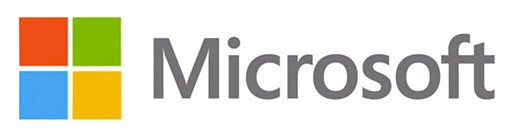หลังจากที่ Microsoft ใช้โลโกเดิมที่เป็นตัวอักษรมาถึง 25 ปีก็ได้เวลาแล้วที่จะเปลี่ยน Logo ใหม่สักที
ด้วยแนวคิดของโลโก้ที่ออกแบบมาเพื่อต้อนรับการเปิดตัวของ Windows 8 โดยโลโก้ใหม่นี้มาในรูปแบบ Modern UI ที่เป็นช่องสี่เหลี่ยม 4 ช่อง คล้ายๆโลโก้ของ Windows เน้นเรียบง่ายแต่ก็มีการแฝงความหมายไว้ด้วย โดยแต่ละสีที่อยู่ในโลโก้ใหม่นี้จะเป็นตัวแทนของโปรแกรมดังๆของ Microsoft อันได้แก่ Windows ,Office และ Xbox แม้หลายๆสื่อมองโลโก้ใหม่นี้ในมุมมองที่ไม่ประทับใจนักแต่ Microsoft ก็มั่นใจที่จะคงใช้โลโก้ใหม่นี้ในการทำตลาดต่อไป
ที่มา : Engadget